
Manuale utente di Mail
per macOS Tahoe
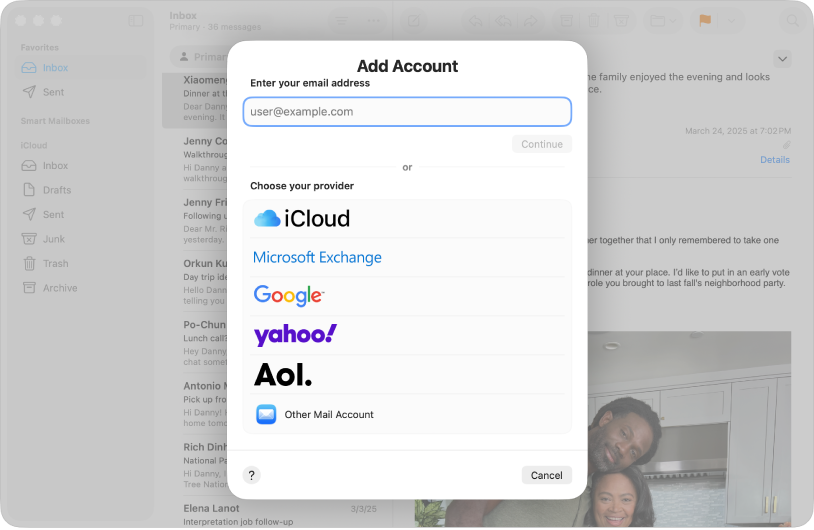
Introduzione a Mail
Configura Mail e inizia a inviare e ricevere messaggi e a gestire tutti i tuoi account email da un’unica app.
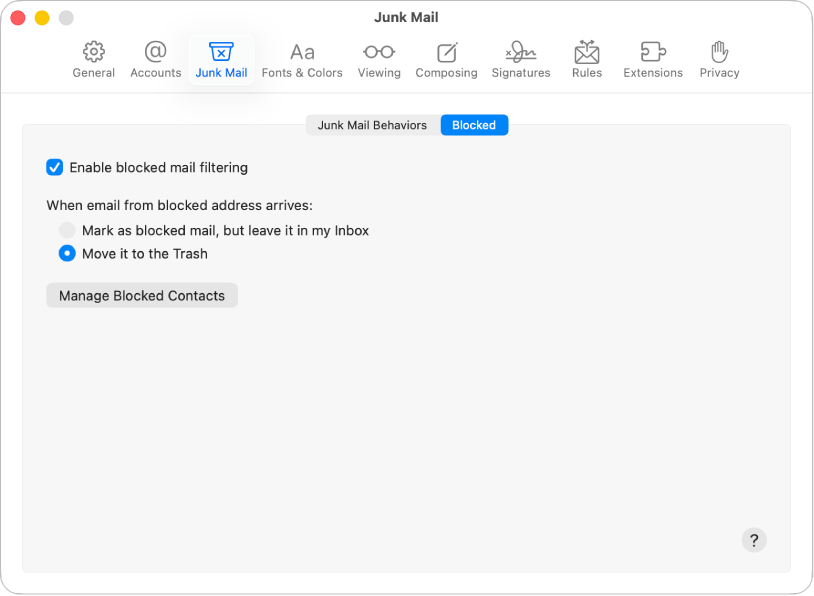
Ridurre la posta indesiderata
Evita le distrazioni bloccando i messaggi provenienti da mittenti o gruppi specifici.
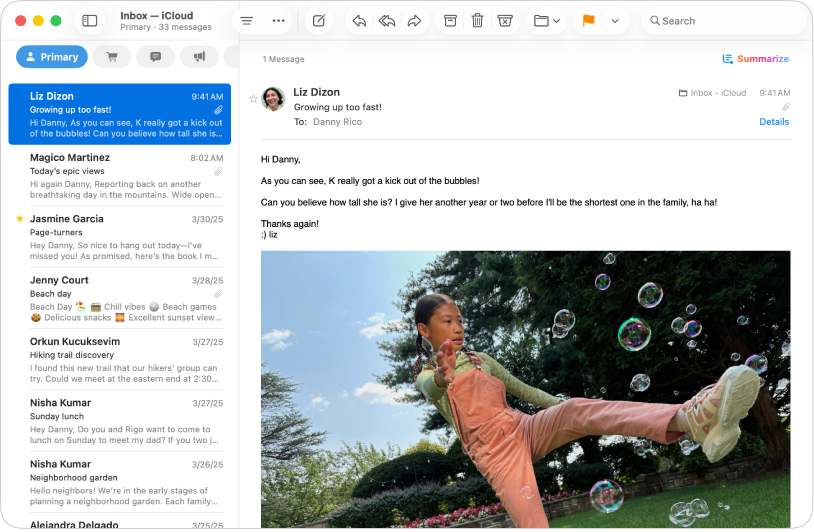
Mantenere organizzati i contenuti con le categorie
Mail organizza automaticamente i tuoi messaggi nelle categorie Principale, Transazioni, Aggiornamenti e Promozioni.
Categorizzare automaticamente le email in entrata in Mail sul Mac
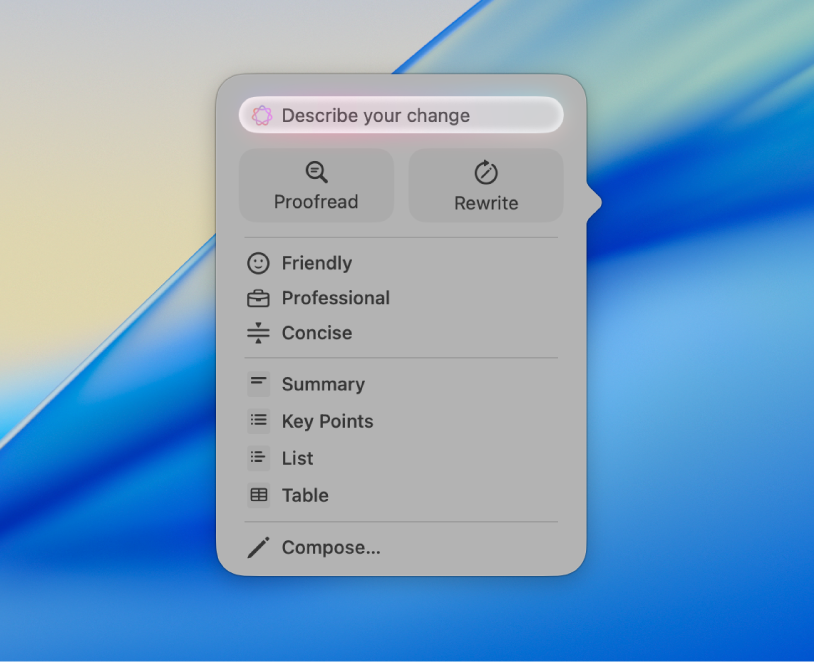
Trovare le parole perfette
Con Apple Intelligence*, puoi usare “Strumenti di scrittura” per riassumere il testo selezionato con un clic, rivedere ciò che hai scritto e trovare la formulazione e il tono più adatti.
Per sfogliare il Manuale utente di Mail, fai clic sull’indice nella parte superiore della pagina o inserisci una parola o una frase nel campo di ricerca.
Per ulteriore assistenza, visita il sito web del supporto di Mail.